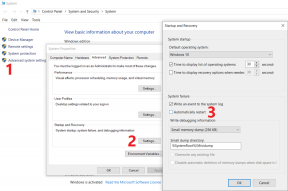Cara Massal Unsubscribe Channel YouTube Sekaligus
Bermacam Macam / / November 28, 2021
YouTube adalah salah satu platform streaming video yang paling banyak digunakan dan paling populer. Jadi, jika Anda sendirian di rumah atau sangat bosan saat bepergian, YouTube selalu ada untuk menghibur Anda. Ada jutaan pembuat konten di platform ini yang membuat konten menarik untuk pelanggan mereka. Anda mendapatkan opsi untuk berlangganan pembuat konten favorit Anda di YouTube untuk mendapatkan pembaruan rutin tentang pos terbaru mereka.
Namun, mungkin Anda telah berlangganan beberapa saluran YouTube beberapa waktu lalu; tapi tidak lagi menonton salah satu dari mereka. Karena saluran ini masih berlangganan, Anda akan terus menerima banyak notifikasi. Solusi untuk masalah ini adalah berhenti berlangganan saluran tersebut satu per satu. Bukankah itu merepotkan? Bukankah itu akan sangat memakan waktu?
Oleh karena itu, opsi yang lebih baik adalah Berhenti Berlangganan Massal dari saluran ini. Sayangnya, YouTube tidak mendukung fitur berhenti berlangganan massal apa pun. Untungnya, ada solusi untuk masalah ini. Melalui panduan ini, Anda akan belajar cara berhenti berlangganan saluran YouTube secara massal sekaligus.
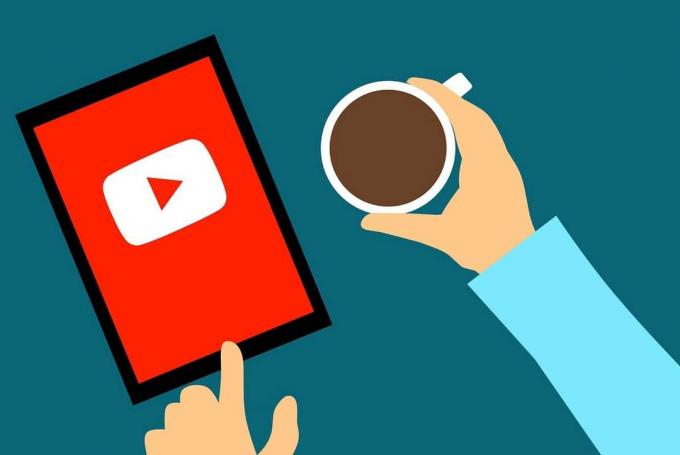
Isi
- Cara Massal Unsubscribe Channel YouTube Sekaligus
- Metode 1: Berhenti Berlangganan Saluran YouTube Secara Individual
- Metode 2: Saluran YouTube Berhenti Berlangganan Massal
Cara Massal Unsubscribe Channel YouTube Sekaligus
Ikuti salah satu metode berikut untuk berhenti berlangganan dari saluran YouTube yang tidak lagi Anda tonton.
Metode 1: Berhenti Berlangganan Saluran YouTube Secara Individual
Mari kita bahas terlebih dahulu langkah-langkah untuk berhenti berlangganan dari saluran YouTube.
Melakukannya untuk semua saluran berlangganan akan menghabiskan banyak waktu dan tenaga Anda. Karena YouTube tidak menawarkan fitur apa pun untuk berhenti berlangganan massal dari beberapa saluran secara bersamaan, sebagian besar pengguna mengikuti metode ini. Opsi ini akan bermanfaat jika Anda ingin memilih secara spesifik saluran mana yang akan dipertahankan dan mana yang harus dibuang.
Di Peramban Desktop
Jika Anda menggunakan YouTube di desktop, Anda dapat mengikuti langkah-langkah yang diberikan untuk mengelola langganan Anda.
1. Bukalah peramban web dan navigasikan ke youtube.com.
2. Klik Langganan dari panel di sebelah kiri.
3. Klik MENGELOLA terlihat di atas layar, seperti yang ditunjukkan di bawah ini.
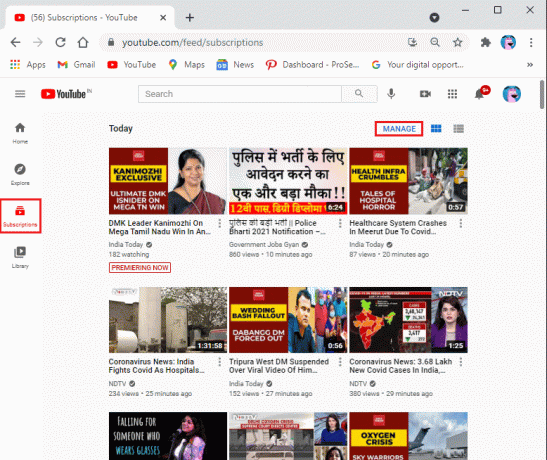
4. Anda akan mendapatkan daftar semua saluran langganan Anda dalam urutan abjad.
5. Mulai berhenti berlangganan semua saluran YouTube yang tidak diinginkan dengan mengklik abu-abu BERLANGGANAN tombol. Lihat pic di bawah untuk kejelasan.
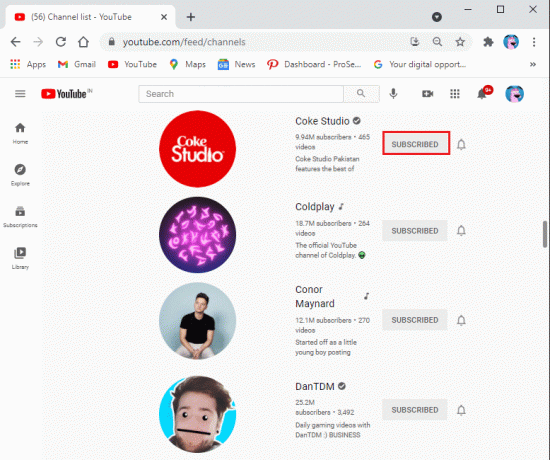
6. Di kotak pop-up yang sekarang muncul, klik BERHENTI BERLANGGANAN, seperti yang digambarkan.
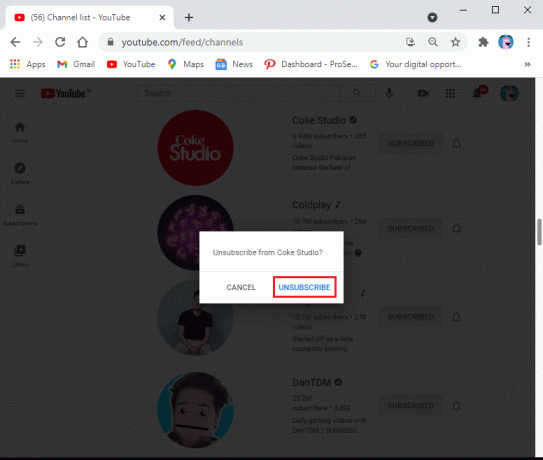
Baca juga:Cara Mengubah Nama Saluran YouTube Anda
Di Aplikasi Seluler
Jika Anda menggunakan aplikasi YouTube seluler, ikuti langkah-langkah berikut untuk berhenti berlangganan:
1. Buka aplikasi YouTube di perangkat Anda dan ketuk Langganan tab dari bagian bawah layar.
2. Mengetuk SEMUA dari sudut kanan atas layar, seperti yang ditunjukkan. Anda dapat melihat semua langganan Anda di A-Z, NS Paling relevan, dan Aktivitas baru memesan.
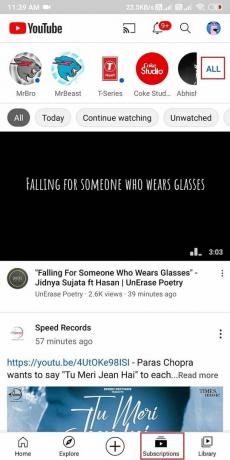
3. Mengetuk MENGELOLA dari sudut kanan atas layar.
4. Untuk berhenti berlangganan dari saluran YouTube, geser ke kiri di saluran dan mengklik BERHENTI BERLANGGANAN, seperti yang digambarkan di bawah ini.
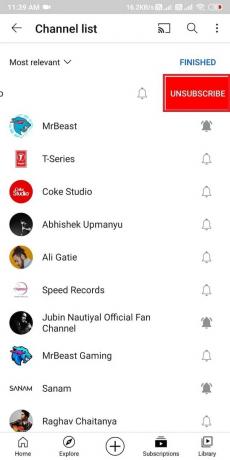
Metode 2: Saluran YouTube Berhenti Berlangganan Massal
Metode ini akan berhenti berlangganan semua saluran YouTube yang berlangganan di akun Anda sekaligus. Oleh karena itu, lanjutkan dengan metode ini hanya jika Anda ingin menghapus semua langganan.
Berikut adalah cara berhenti berlangganan massal di YouTube sekaligus:
1. Buka apa saja peramban web di desktop atau laptop Anda. Menuju ke youtube.com
2. Navigasi ke Langganan >MENGELOLA seperti yang diinstruksikan sebelumnya.

3. Daftar semua saluran yang berlangganan dari akun Anda akan ditampilkan.
4. Gulir ke bawah hingga akhir halaman dan klik kanan di mana saja di ruang kosong.
5. Pilih Periksa (Q) pilihan.
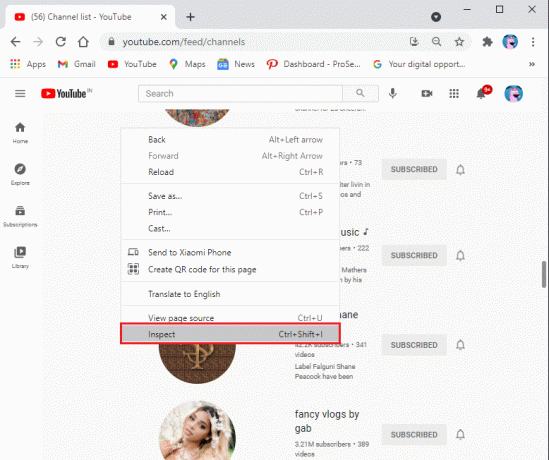
6. Jendela baru akan muncul di bagian atas bagian bawah halaman Kelola Langganan. Di sini, beralih ke Menghibur tab, yang merupakan tab kedua dalam daftar.
7. Salin-tempel kode yang diberikan di tab konsol. Lihat gambar di bawah.
var saya = 0; var myVar = setInterval (myTimer, 3000); fungsi myTimer() { var els = document.getElementById(“grid-container”).getElementsByClassName(“ytd-expanded-shelf-contents-renderer”); if (i < els.length) { els[i].querySelector(“[aria-label^='Berhenti berlangganan dari’]”).click(); setTimeout (fungsi () { var unSubBtn = document.getElementById(“tombol konfirmasi”).klik(); }, 2000); setTimeout (fungsi () { els[i].parentNode.removeChild (els[i]); }, 2000); } saya++; console.log (i + ” berhenti berlangganan oleh Saint”); console.log (els.length + ” tersisa”); }
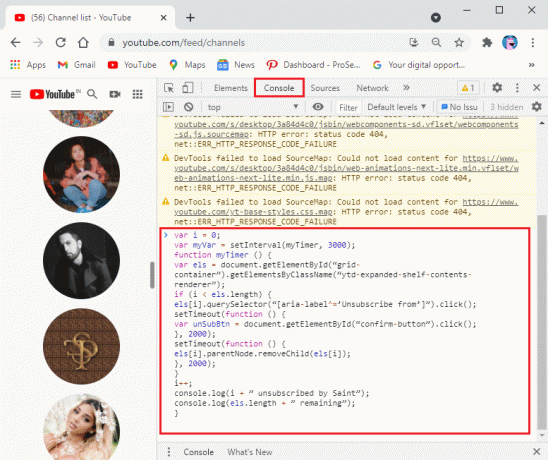
8. Setelah menempelkan kode di atas ke bagian konsol, tekan Memasuki dan tunggu hingga proses selesai.
9. Akhirnya, langganan Anda akan mulai menghilang satu per satu.
Catatan: Anda mungkin mengalami kesalahan saat menjalankan kode di konsol.
10. Jika proses melambat atau macet, menyegarkan halaman dan jalankan kembali kodenya untuk berhenti berlangganan saluran YouTube secara massal.
Baca juga:Perbaiki Masalah Youtube Tidak Berfungsi di Chrome
Pertanyaan yang Sering Diajukan (FAQ)
Q1. Bagaimana cara berhenti berlangganan beberapa saluran YouTube?
YouTube tidak memiliki fitur apa pun yang memungkinkan Anda untuk berhenti berlangganan dari beberapa saluran YouTube sekaligus, tetapi Anda dapat dengan mudah mengelola dan berhenti berlangganan dari saluran YouTube satu per satu. Yang harus Anda lakukan adalah pergi ke langganan bagian dan klik MENGELOLA. Terakhir, klik BERHENTI BERLANGGANAN untuk menghapus saluran tertentu dari langganan Anda.
Q2. Bagaimana cara saya berhenti berlangganan massal di YouTube?
Untuk berhenti berlangganan massal di YouTube, Anda dapat menjalankan kode ke bagian konsol di YouTube. Ini bisa sedikit rumit, tetapi Anda dapat mengikuti panduan terperinci kami untuk menjalankan kode untuk berhenti berlangganan saluran YouTube sekaligus.
Direkomendasikan:
- 2 Cara Membatalkan Langganan YouTube Premium
- Cara Menghapus Banyak Foto Instagram Sekaligus
- Cara Memperbaiki Komentar YouTube Tidak Memuat
- Cara Meninggalkan Server Perselisihan
Kami berharap panduan kami di cara berhenti berlangganan saluran YouTube secara massal sekaligus sangat membantu, dan Anda dapat menghapus semua langganan yang tidak diinginkan di YouTube. Jika Anda memiliki pertanyaan atau saran, beri tahu kami di komentar di bawah.